Facebookの配色とスタイルを変更する方法
Facebookは、愛する人と連絡を取り合うために毎日使用する人気のソーシャルネットワーキングサイトです。私たちはほとんどの時間をソーシャルプラットフォームに費やして、友達にメッセージを送信したり、ビデオや写真を共有したり、さまざまな組み込みアプリを使用したり、友達のアクティビティをチェックしたり、プラットフォームを使用して市場の視聴者を宣伝したりしています。Facebookが始まって以来、多くのことが変更されましたが、変わらないのは青い配色だけです。この記事では、Facebookブラウザ拡張機能のColor Changerを(Color Changer for Facebook)使用して、 GoogleChomeとFirefoxの(Firefox)Facebookの配色を変更する手順を説明します。
色は心に大きな感情的影響を与え、幅広い反応を引き起こす可能性があります。背景に選択した色は、特定の感情を呼び起こし、気分を盛り上げることができます。Facebookを起動すると、青と白の色がたくさん表示されます。Facebookには、目立つ青と白の配色があり、定期的に使用することで、かつては退屈だったプラットフォームを使用することができます。Facebookには、配色を構成するオプションがありません。ただし、 Facebook(Facebook)のデフォルトの青色の配色を使用することにうんざりしている場合は、Webブラウザのアドオンを使用して配色を変更できます。
そうは言っても、 Facebookの配色を複数のテーマに変更できるFirefoxやChromeなどのWebブラウザー用の便利な拡張機能を使用すると、退屈な配色を回避できます。(Chrome)アドオンは使いやすく、Facebookのフォント、ヘッダー、テキスト、ボタンの色を変更できます。拡張機能は、 Facebookの(Facebook)背景だけでなくチャットのレイアウトも簡単にカスタマイズできます。
(Change Facebook Color Scheme)ChromeでFacebookの配色を変更する
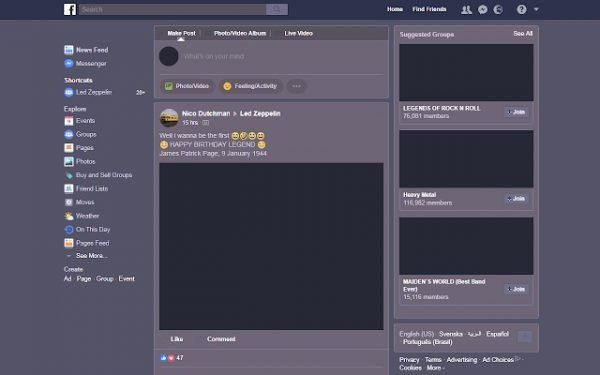
Google Chromeには、デフォルトの青と白の外観にうんざりしている場合にFacebookの配色を変更できるブラウザ拡張機能がいくつかあります。利用可能な多くのアドオンの中で、Facebook用のカラーチェンジャー(Color Changer)は配色をカスタマイズするための人気のあるアドオンです。以下の手順に従って、Facebookの配色として希望の色を設定します。
- Google Chromeを(Chrome)起動し、ChromeWebブラウザにアクセスします。
- 検索ボックスでカラーチェンジャー(Color Changer)を検索します。
- 検索結果から Facebook( Color changer for Facebook)のカラーチェンジャーを選択します。
- 拡張機能をダウンロードしてインストールするには、 [ Chromeに追加(Add to Chrome)]ボタンをクリックします。
- インストールが完了すると、拡張機能がブラウザのヘッダーバーに表示されます。
- Facebookを起動し、ログインアドレスとパスワードを使用してFacebookページに(Facebook)サインインします。(Sign)
- (Click)ブラウザのヘッダーバーにある拡張機能をクリックします。このツールは、カラーピッカーからの幅広い色を表示する新しいウィンドウを開きます。
- Facebookに設定する配色を選択します。
- ブラウザを再起動します。
目的の色を選択すると、ツールはすぐにプロファイルに新しい配色を適用します。
(Change Facebook)Firefoxで(Firefox)Facebookの背景色とスタイルを変更する
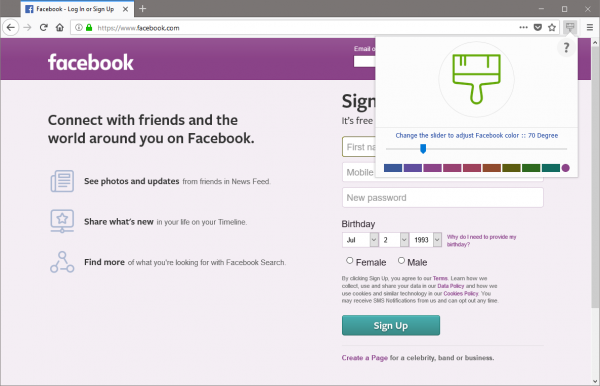
- Mozilla Firefoxを起動し、ブラウザの上隅にある3本の横棒をクリックします。
- ポップアップ表示されるメニューリストで、[アドオン(Add-ons)]をクリックします。これにより、アドオンマネージャ(Add-ons Manager)が新しいウィンドウで開きます。
- 検索ボックスに「Facebookの配色」と入力します。ブラウザには、配色を変更するために使用できるアドオンのリストが表示されます。
- Facebook Color Changerを選択し、[インストール]ボタンをクリックします。
- インストールが完了すると、拡張機能がブラウザのヘッダーバーに表示されます。
- Facebookを起動し、ログインアドレスとパスワードを使用してFacebookページに(Facebook)サインインします。(Sign-in)
- (Click)ブラウザのヘッダーバーにある拡張機能をクリックします。このツールは、カラーピッカーからの幅広い色を表示する新しいウィンドウを開きます。
- Facebookに設定する配色を選択します。
- ブラウザを再起動します。
目的の色を選択すると、ツールはすぐにプロファイルに新しい配色を適用します。
それで全部です。(That’s all.)
Related posts
Facebook上Meet Microsoft Ruuh chatbot - あなたが知る必要があるすべて!
Facebook Marketplaceの商品を販売する方法
新しいFacebook designでDark Modeをオンにする方法
Off-Facebook Activityをオフにしてコントロールする方法?
Facebook、Twitter、およびLinkedInにメールアドレスを変更する方法
Chrome and Firefoxのための最高のFacebook Extensions
Facebookを使って社会Media Influencerになる方法
Facebook imageをあるアルバムから別のアルバムに移動する方法
表示方法、非表示、編集、change and manage Facebook Shortcuts
Best Windows 10のためのFacebook Messenger apps
デスクトップ上のFacebook Messenger appでAudioを記録する方法
投稿を非表示または削除する方法、FacebookからFacebookを削除する方法
Birthday Calendar From Facebookをエクスポートする方法
Facebook通知Chromeで機能していません
Facebook Watch Partyを行う方法
UnfollowedまたはSnoozed Facebook Friends、Groups、Pagesを見つける方法
Lockwise、Monitor、Facebook Container、Firefox
古いFacebook layoutに戻るにはどうすればいいですか?
あなたのFacebook Accountがハッキングされたかどうかを確認してください
最も便利なFacebook Add-ons、Tips and Tricks
